Galaxy S22: تمكين / تعطيل التدوير التلقائي للشاشة

مع هاتف Galaxy S22، يمكنك بسهولة تمكين أو تعطيل التدوير التلقائي للشاشة لتحسين تجربة الاستخدام.

مع الإصدارات القليلة الأخيرة من Windows، جعلت التحديثات عبر الهواء من السهل تثبيت أحدث إصدارات البرامج. ومع ذلك، إذا كنت تواجه مشكلات مع تحديثات Windows ، فحاول إعادة تسمية مجلدات SoftwareDistribution أو Catroot2 أو حذفها على جهاز الكمبيوتر الخاص بك. سنعرض لك كل ما تحتاج إلى معرفته.
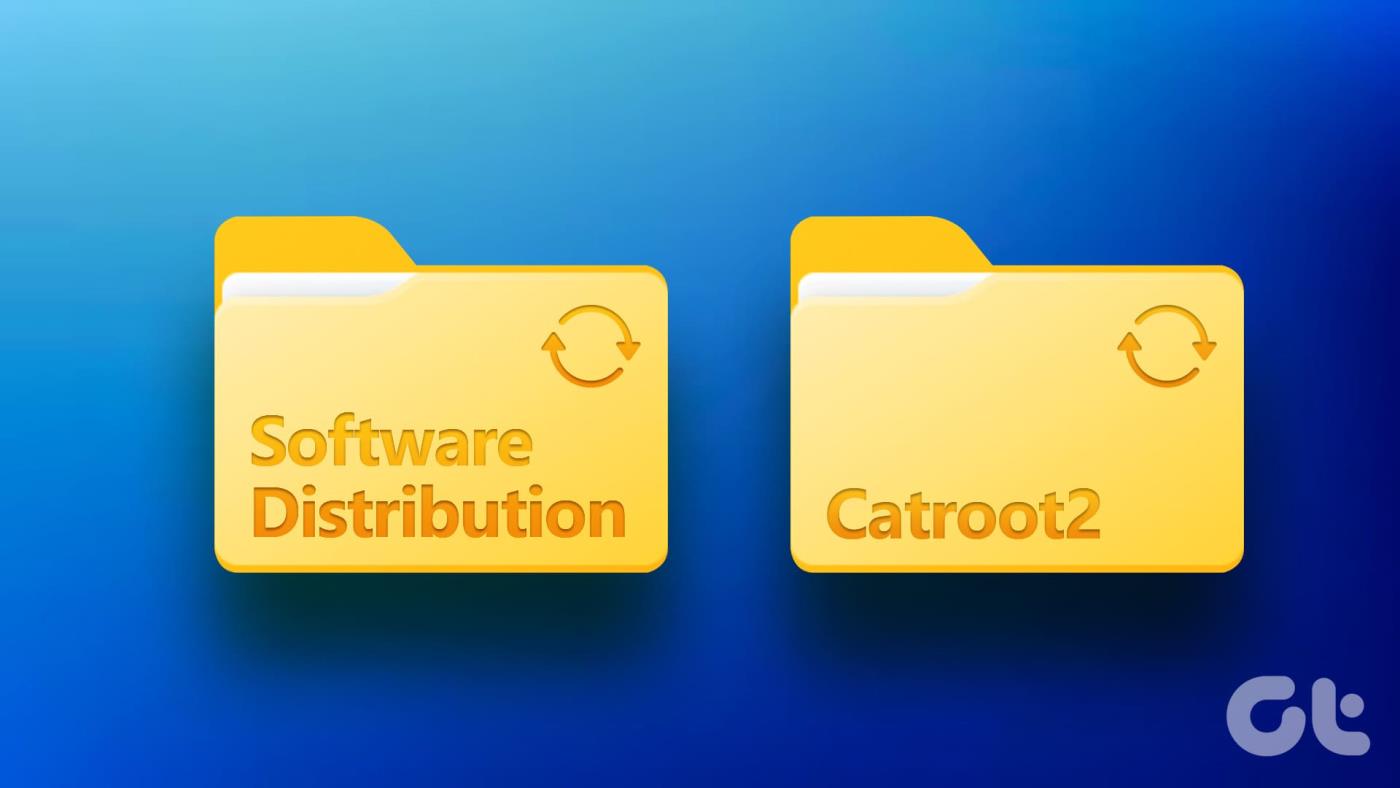
تعد المجلدات Catroot2 وSoftwareDistribution مكونات مهمة لتحديثات Windows على جهاز الكمبيوتر الخاص بك. يحتوي مجلد Catroot2 على التوقيعات اللازمة لتسهيل عملية التحديث على جهاز الكمبيوتر الخاص بك. حيث أن مجلد SoftwareDistribution يحتوي على الملفات المؤقتة المطلوبة لتثبيت التحديث.
ولكن كيف يساعد حذف هذه المجلدات أو إعادة تسميتها؟ هيا نكتشف!
يحتوي مجلد Catroot2 على ملفات الكتالوج (.cat) التي تمثل تجزئات تشفير وتوقيعات رقمية لملفات النظام. إذا أصبحت هذه الملفات تالفة، فقد يؤدي ذلك إلى حدوث مشكلات في Windows Update. تؤدي إعادة تسمية المجلد الموجود أو حذفه إلى إجبار Windows على إنشاء مجلد Catroot2 جديد يحتوي على ملفات كتالوج جديدة. من غير المرجح أن يتلف المجلد الجديد، مما يساعدك على تثبيت التحديث بسلاسة على جهاز الكمبيوتر الخاص بك.
مجلد SoftwareDistribution هو المكان الذي يقوم فيه Windows بتخزين الملفات المؤقتة المتعلقة بتحديثات Windows، بما في ذلك ملفات التحديث التي تم تنزيلها ومكونات التثبيت. تؤدي إعادة تسمية هذا المجلد أو حذفه إلى مسح ذاكرة التخزين المؤقت للتحديثات التي تم تنزيلها وإعادة تعيين مكونات Windows Update. قد تكون هذه الملفات غير المرغوب فيها وذاكرة التخزين المؤقت مسؤولة عن تنفيذ الأخطاء. لذلك، يمكن أن يساعد حذفها في منع حدوث مشكلات في التحديثات.
تساعد إعادة تسمية مجلدات SoftwareDistribution وCatroot2 جهاز الكمبيوتر الخاص بك على إنشاء مثيلات جديدة. ستحتاج إلى استخدام موجه الأوامر لإعادة تسمية المجلدات.
الخطوة 1: افتح موجه الأوامر على جهاز الكمبيوتر الخاص بك كمسؤول.
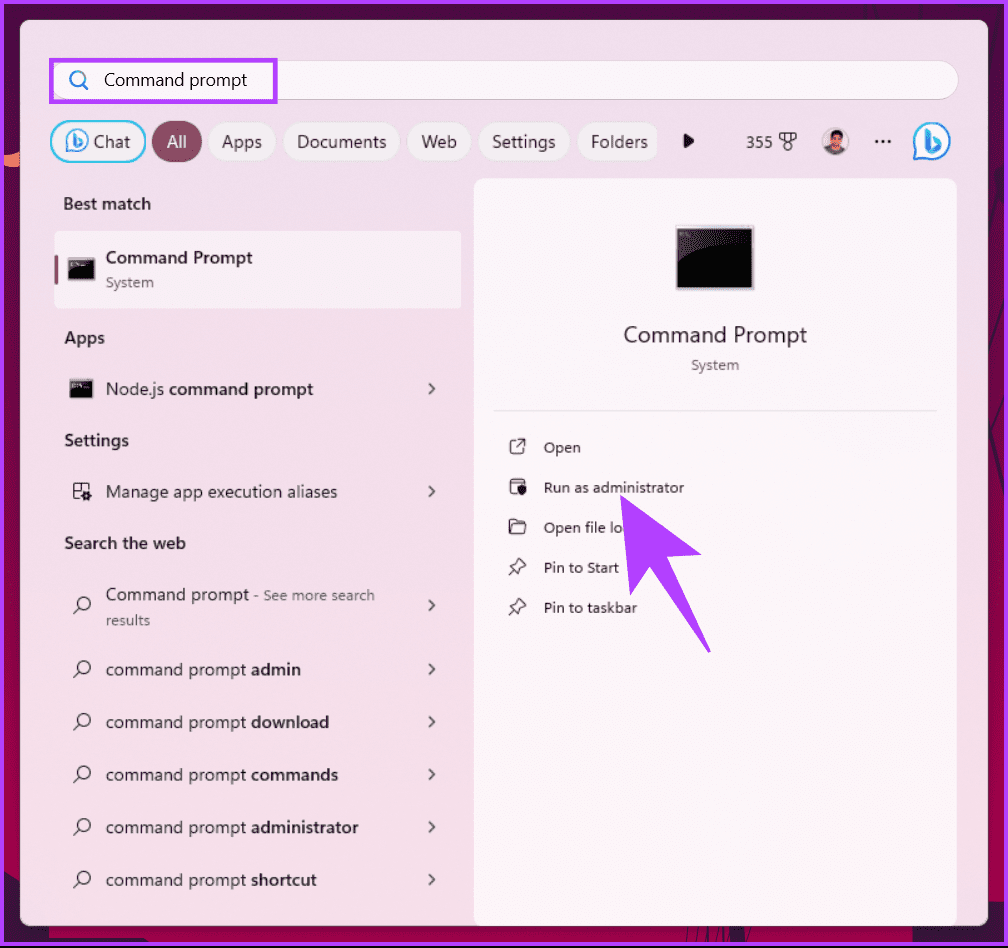
الخطوة 2: يجب عليك إيقاف بعض الخدمات قبل إعادة تسمية المجلدات.
أدخل الأوامر التالية على CMD لإيقاف الخدمات ذات الصلة. اكتب الأوامر واحدة تلو الأخرى واضغط على مفتاح الإدخال.
net stop wuauserv صافي توقف cryptSvc بتات التوقف الصافية net stop mserver
الخطوة 3: الآن، أدخل الأوامر التالية لإعادة تسمية المجلدات.
رن C:\Windows\SoftwareDistribution SoftwareDistribution.bak رن C:\Windows\System32\catroot2 Catroot2.bak
الخطوة 4: ستتم إعادة تسمية المجلدات بنجاح. الآن، تحتاج إلى إعادة تشغيل الخدمات التي قمت بإيقافها للتو.
أدخل الأوامر التالية على CMD لإعادة تشغيل الخدمات.
صافي بداية wuauserv صافي بداية cryptSvc بتات البداية الصافية صافي بداية mserver
يمكنك الآن محاولة تثبيت أحدث إصدار من Windows Update على جهاز الكمبيوتر الخاص بك.
فيما يلي كيفية حذف مجلدات SoftwareDistribution وCatroot2 على جهاز الكمبيوتر الخاص بك.
الخطوة 1: يجب عليك إيقاف بعض الخدمات قبل حذف المجلدات. افتح موجه الأوامر كمسؤول.
أدخل الأوامر التالية على CMD لإيقاف الخدمات ذات الصلة. اكتب الأوامر واحدة تلو الأخرى واضغط على مفتاح الإدخال.
net stop wuauserv صافي توقف cryptSvc بتات التوقف الصافية net stop mserver
الخطوة 2: افتح Windows Explorer والصق الموقع التالي في شريط العناوين:
C:\Windows\SoftwareDistribution
وبدلاً من ذلك، يمكنك أيضًا الانتقال إلى المجلد.
الخطوة 3: بمجرد فتح المجلد، حدد جميع المحتويات واحذفها. سيؤدي هذا إلى حذف مجلد SoftwareDistribution من جهاز الكمبيوتر الخاص بك.
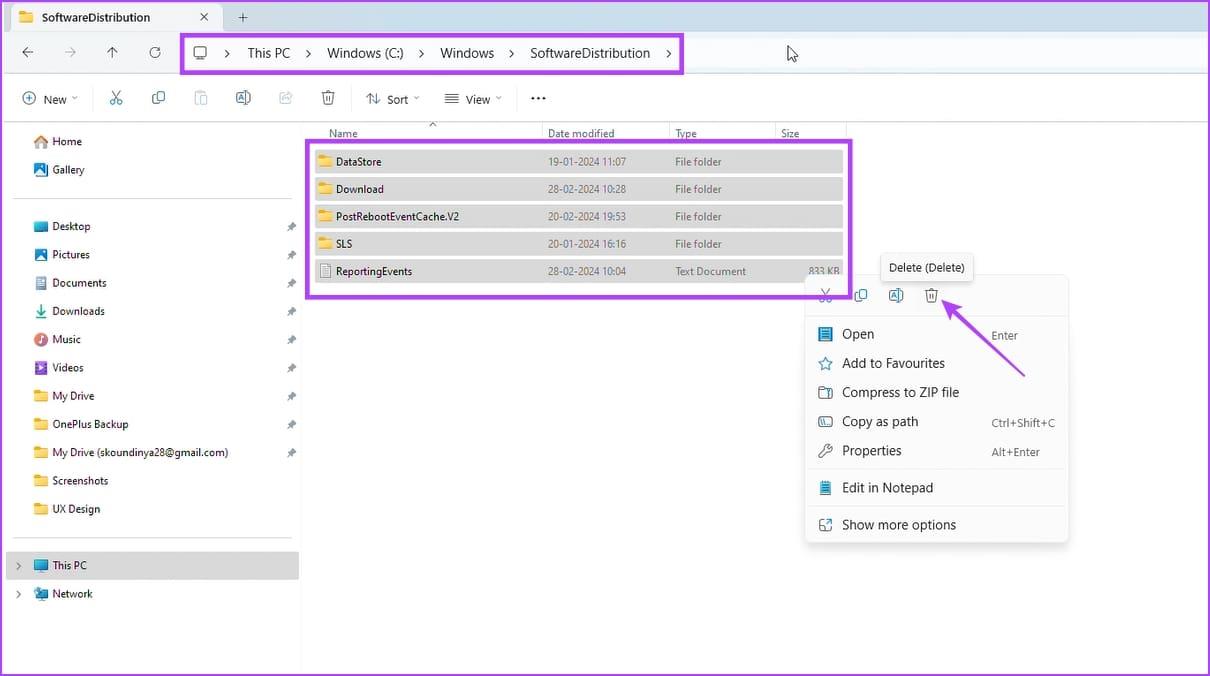
الخطوة 4: وبالمثل، قم بلصق الوجهة التالية في شريط العناوين في File Explorer لفتح مجلد CatRoot2.
C:\Windows\System32\catroot2
الخطوة 5: حدد كافة المحتويات وحذفها. سيؤدي هذا إلى حذف مجلد Catroot2 من جهاز الكمبيوتر الخاص بك.
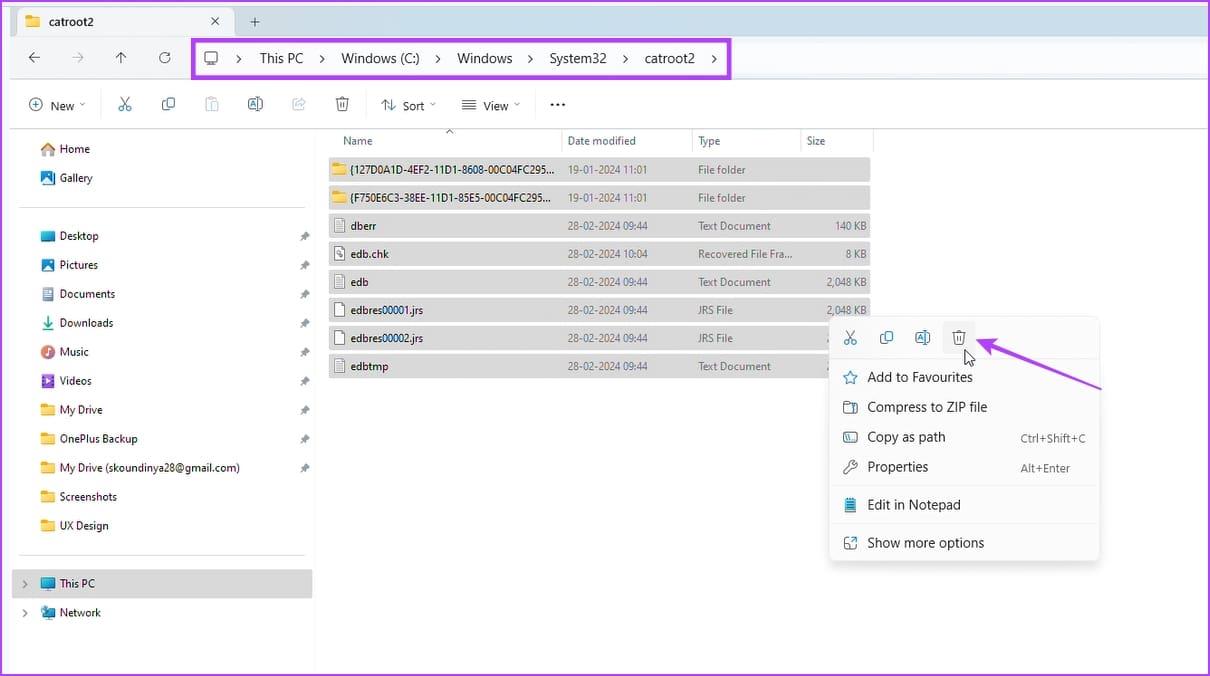
الخطوة 6: افتح موجه الأوامر كمسؤول. الآن قم بإعادة تشغيل الخدمات التي قمت بإيقافها.
أدخل الأوامر التالية على CMD لإعادة تشغيل الخدمات.
صافي بداية wuauserv صافي بداية cryptSvc بتات البداية الصافية صافي بداية mserver
إذا كنت لا تزال تواجه مشكلات في تحديث جهاز الكمبيوتر الشخصي الذي يعمل بنظام Windows، فإليك حلان سريعان.
إذا لم يساعدك حذف مجلدي Catroot2 وSoftwareDistribution أو إعادة تسميتهما في إصلاح مشكلات التحديثات ، فحاول إعادة تشغيل خدمة Windows Update أو تشغيل مستكشف الأخطاء ومصلحها لنفس المشكلة.
افتح تطبيق Services.msc من قائمة البداية، ثم قم بالتمرير لأسفل للعثور على خدمة Windows Update. انقر بزر الماوس الأيمن وأعد تشغيل الخدمة. سيؤدي القيام بذلك إلى بدء الخدمة من جديد، ومن غير المرجح أن تحتوي على أي مكونات تالفة.
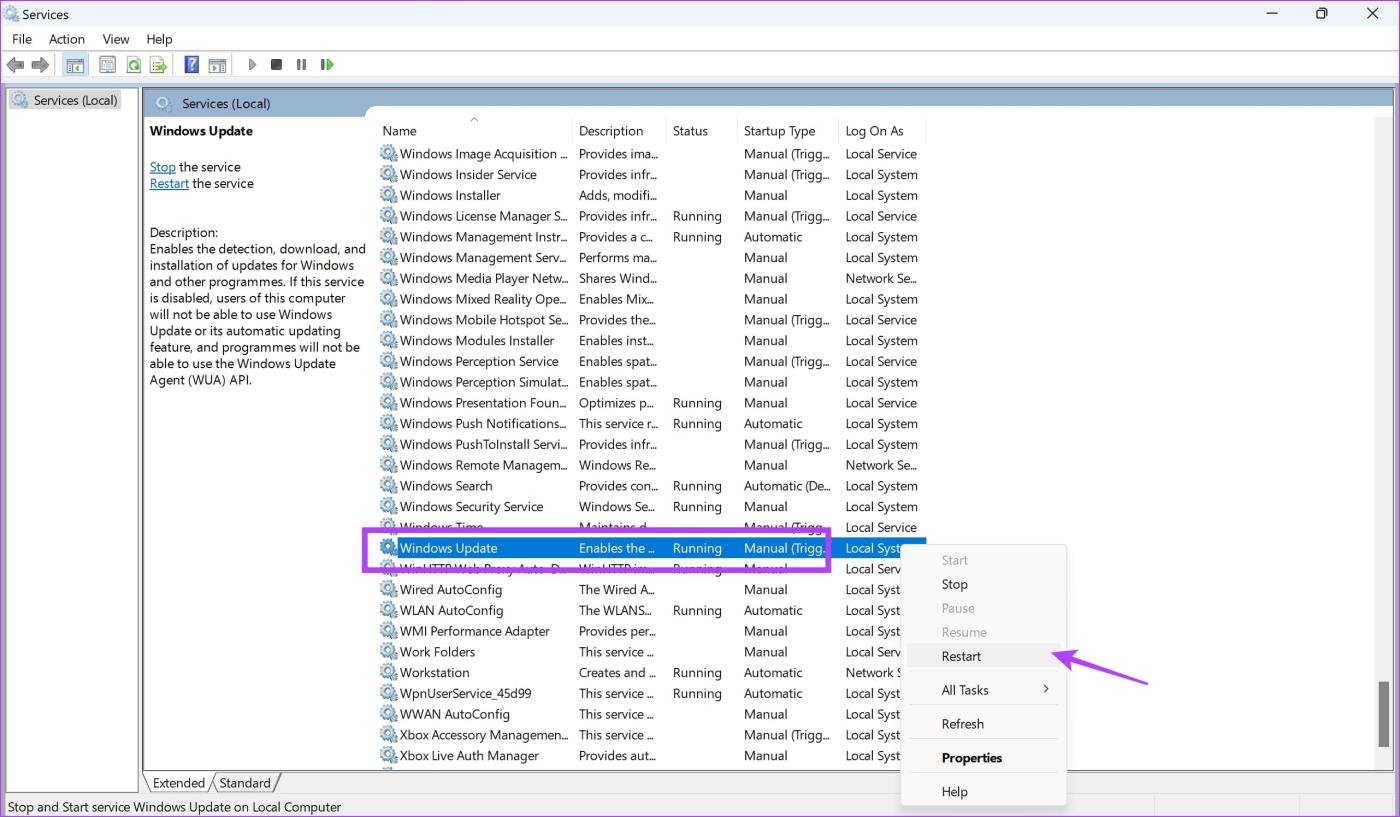
بالإضافة إلى ذلك، يمكنك استخدام مستكشف أخطاء Windows Update ومصلحها، والذي يمكنه مساعدة جهاز الكمبيوتر الخاص بك على اكتشاف المشكلات المتعلقة به وإصلاحها. إليك كيفية تشغيل مستكشف الأخطاء ومصلحها.
الخطوة 1: افتح تطبيق الإعدادات على جهاز الكمبيوتر الخاص بك. حدد النظام من الشريط الجانبي.
الخطوة 2: حدد استكشاف الأخطاء وإصلاحها.
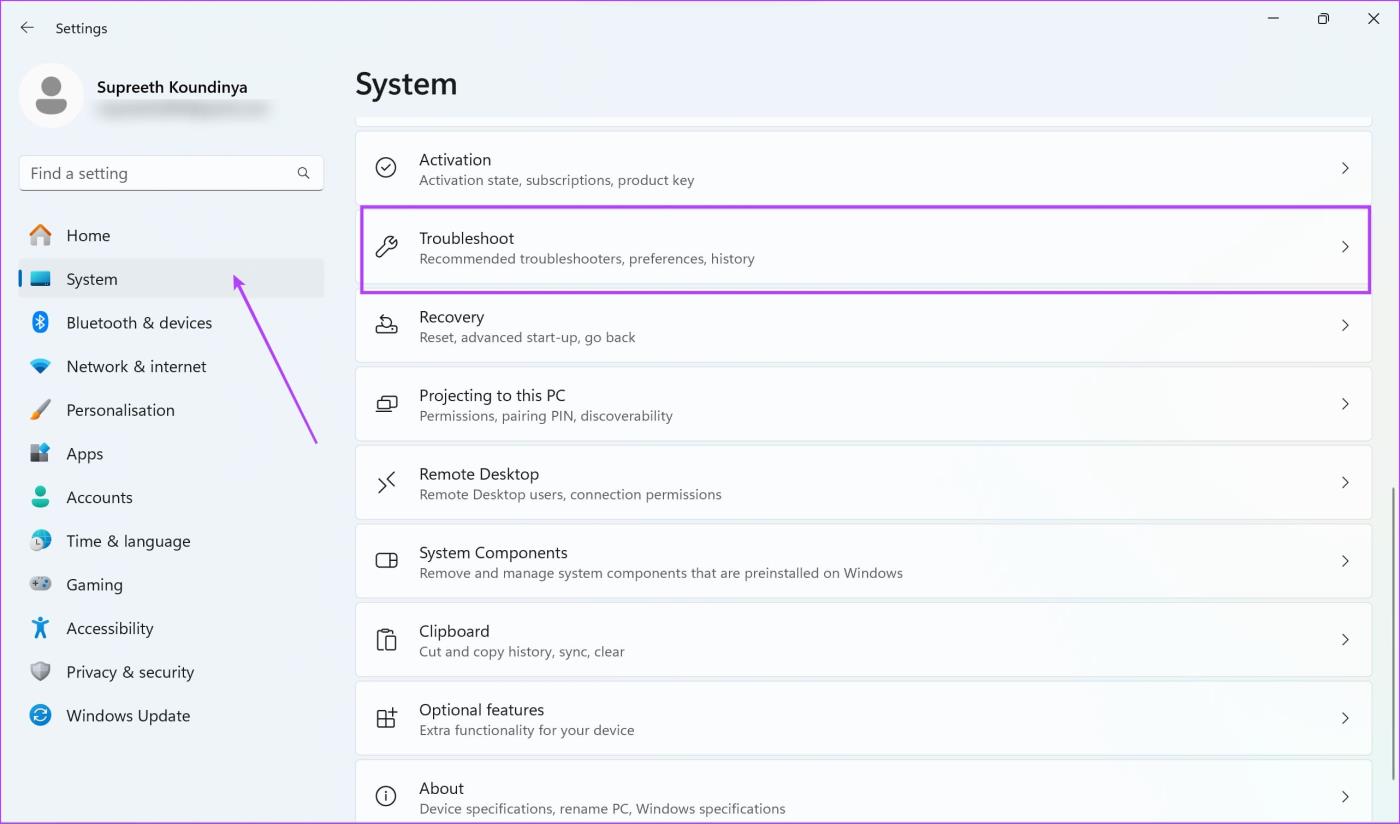
الخطوة 3: انقر فوق "أدوات حل المشكلات الأخرى".
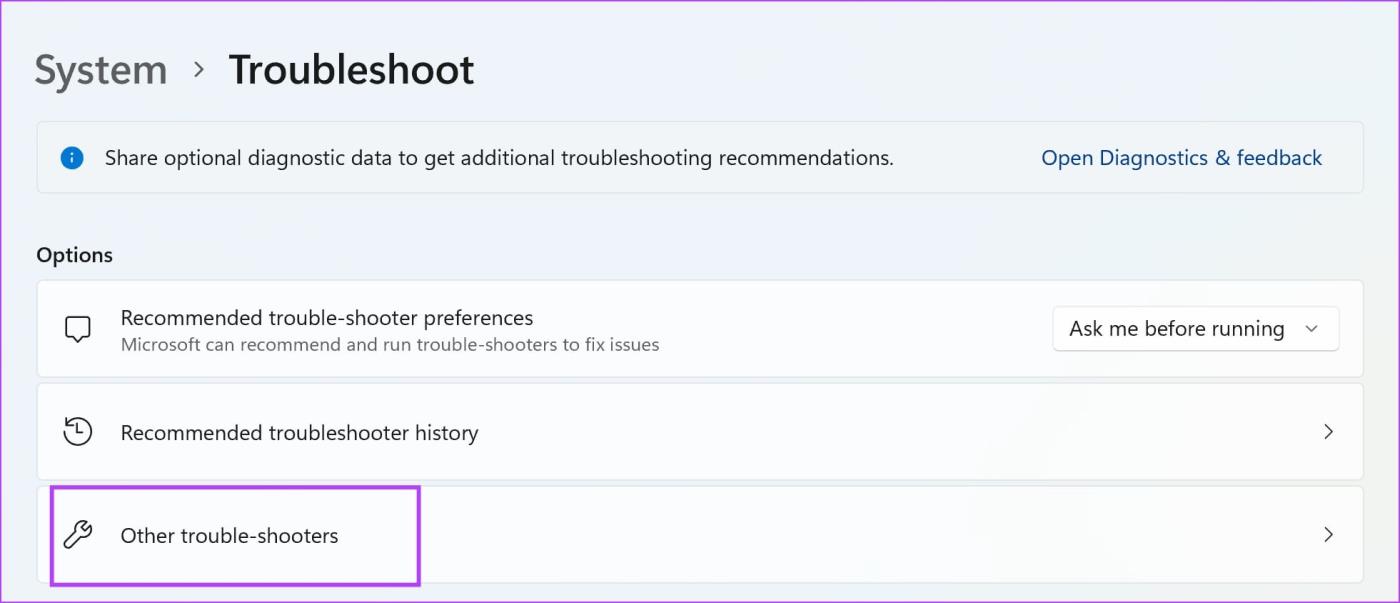
الخطوة 4: انقر فوق "تشغيل" بجوار Windows Update. سيؤدي هذا إلى فتح مستكشف الأخطاء ومصلحها. الآن، اتبع التعليمات التي تظهر على الشاشة لإصلاح المشكلة.
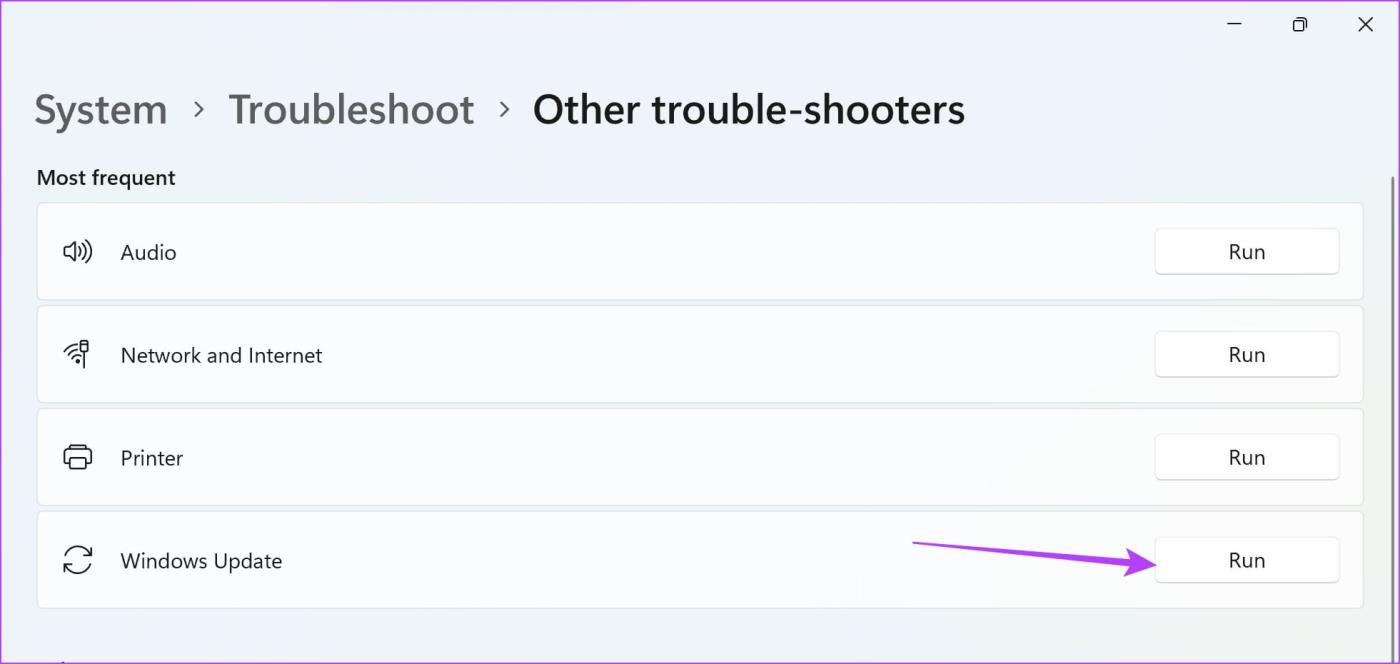
إذا كانت لديك أية أسئلة أخرى، فراجع قسم الأسئلة الشائعة أدناه.
1. لماذا يظهر في موجه الأوامر أنه تم رفض الوصول أثناء محاولتي إعادة تسمية المجلد Catroot2؟
تأكد من فتح موجه الأوامر كمسؤول. علاوة على ذلك، افتح تطبيق Services.msc من قائمة البداية.
انقر بزر الماوس الأيمن وأوقف خدمات Windows Update والتشفير والنقل الذكي في الخلفية. يمكنك الآن العودة إلى CMD وإعادة تسمية المجلدات.
2. هل من الآمن حذف مجلدات Catroot2 وSoftwareDistribution من جهاز الكمبيوتر الخاص بي؟
نعم. من الآمن حذف مجلدات Catroot2 وSoftwareDistribution من جهاز الكمبيوتر الخاص بك.
3. لماذا يجب علي استخدام الامتداد .bak أثناء إعادة تسمية المجلدات Catroot2 أو SoftwareDistribution في CMD؟
تعد إضافة الامتداد .bak إلى أسماء المجلدات إجراءً احترازيًا. من خلال إعادة تسمية المجلدات بامتداد .bak، يمكنك إنشاء نسخ احتياطية من المجلدات الأصلية. وهذا يسمح لك بالعودة إلى الحالة الفعلية إذا لزم الأمر.
نأمل أن تساعدك هذه المقالة في إصلاح جميع المشكلات المتعلقة بتحديثات Windows أثناء إعادة تسمية أو حذف مجلدات Catroot2 وSoftwareDistribution. ومع ذلك، إذا واجهت مشكلات في الاتصال بخدمة Windows Update ، فراجع دليلنا الذي يتناول هذا الاستعلام.
مع هاتف Galaxy S22، يمكنك بسهولة تمكين أو تعطيل التدوير التلقائي للشاشة لتحسين تجربة الاستخدام.
إذا كنت ترغب في معرفة ما الذي حذفته سابقًا أو الإجابة عن كيفية مشاهدة التغريدات المحذوفة على Twitter، فهذا الدليل مناسب لك. اقرأ المدونة لتجد إجابتك.
هل سئمت من جميع القنوات التي اشتركت فيها؟ تعرف على كيفية إلغاء الاشتراك في جميع قنوات اليوتيوب مرة واحدة بسهولة وفاعلية.
هل تواجه مشاكل في استقبال أو إرسال الرسائل النصية على هاتف Samsung Galaxy؟ إليك 5 طرق فعالة لإعادة ضبط إعدادات الرسائل على Samsung.
إذا بدأ جهاز Android الخاص بك في الشحن الاحتياطي تلقائيًا، اتبع هذه الخطوات الفعالة لتعطيل هذه الميزة وإصلاح المشكلة بسهولة.
تعرف على كيفية تغيير اللغة ونغمة الصوت في تطبيق Bixby Voice بسهولة، واكتشف خطوات بسيطة لتحسين تجربتك مع مساعد Samsung الصوتي الذكي.
تعلم كيفية دفق Zoom Meeting Live على Facebook Live و YouTube بشكل سهل وفعال. خطوات تفصيلية ومتطلبات أساسية لتتمكن من بث اجتماعاتك مباشرة.
هل تواجه مشكلة في إرفاق الملفات في Gmail؟ نوضح لك 8 حلول فعّالة لمساعدتك في حل هذه المشكلة وإرسال ملفاتك بسلاسة.
هل تريد العثور على شخص محدد على Telegram؟ فيما يلي 6 طرق سهلة يمكنك استخدامها للبحث عن الأشخاص على Telegram بسهولة ويسر.
استمتع بمشاهدة مقاطع فيديو YouTube بدون إعلانات مع هذه الطرق الفعالة.







